如何使SOLIDWORKS工程图视图中大圆弧标注符合制图标准
日期:2024-10-29 发布者: 智诚科技小编 浏览次数:次
SOLIDWORKS用户在工程图中,对零部件进行标注时,遇到比较大的圆弧标注,标注不符合制图画法,这中圆弧标注该如何标注?一起来看看智诚技术是如何解决这个问题的
SOLIDWORKS用户在工程图中,对零部件进行标注时,遇到比较大的圆弧标注,标注不符合制图画法,这中圆弧标注该如何标注?一起来看看智诚技术是如何解决这个问题的!
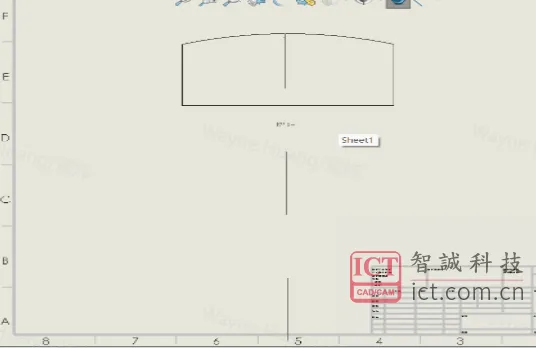
解决方法:
1、在SOLIDWORKS中点击这个已经标注好的大圆弧的标注尺寸,在左侧的尺寸属性栏中,选择引线,并在【尺寸界线/引线显示】,选择【尺寸线打折】,即可看到这个大圆弧的标注样式符合制图标准。
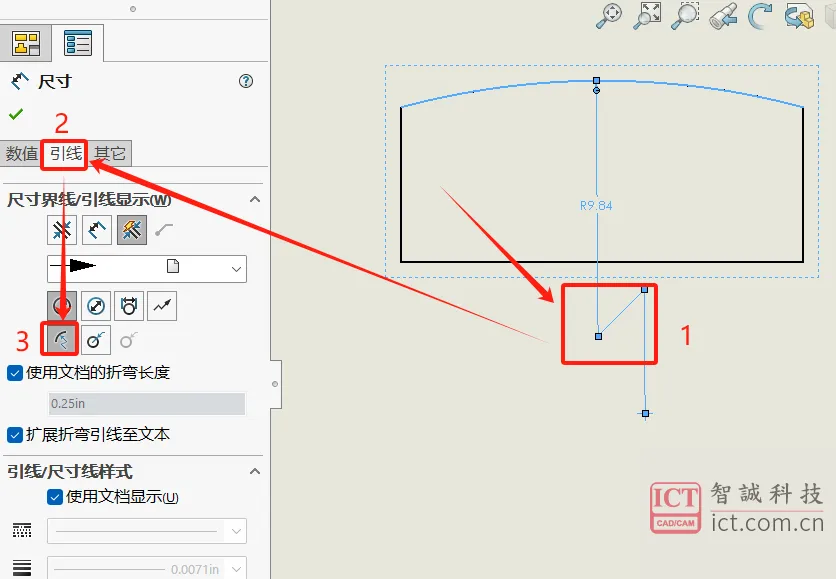
2、将大圆弧的尺寸标注更改为【尺寸线打折】样式后,这时远离圆弧线的尺寸线会出现三个端点,用户通过三个端点可以调整这个折线的位置,以此达到视觉上美观。
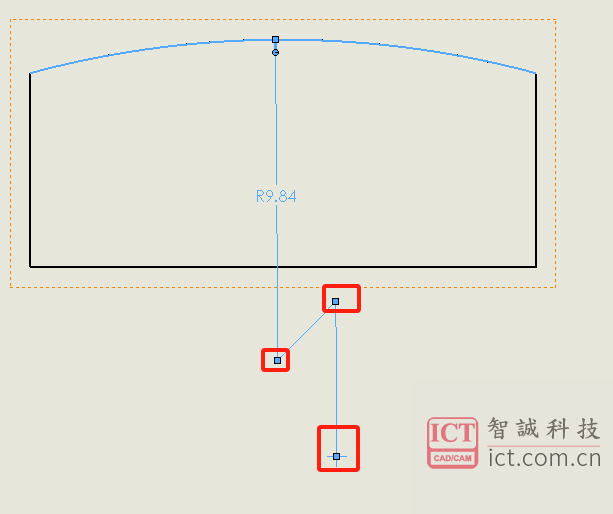
以上就是解决SOLIDWORKS工程图视图中大圆弧标注符合制图标准的操作方法,如有问题或建议,欢迎前往问答社区讨论交流!
获取正版软件免费试用资格,有任何疑问拨咨询热线:400-886-6353或 联系在线客服
未解决你的问题?请到「问答社区」反馈你遇到的问题,专业工程师为您解答!


![SOLIDWORKS 2026这4个功能改进,让设计效率暴涨70%![视频]](https://www.ict.com.cn/uploads/allimg/20250612/1-2506121004545I.webp)










